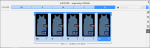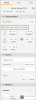当显示“图稿尺码集设计”窗格时,您可以通过以下组合操作定义尺码群组:
分割一组尺码
默认情况下,如果尚未为当前服装定义组合,则初始视图将在一个组合中显示所有尺码。
将尺码分为两组:
提示 :您可以将每个尺码划分到自己的组合中。
将每个尺码划分到组合中:
将尺码添加到群组中
创建组合后,您可以将尺码添加到组合中。
将尺码添加到组合中:
您也可以通过拖动手柄来划分组合。
合并尺码群组
创建组合后,可以合并两个组合的尺码。
合并两个组合的尺码:
您可以将所有尺码放入一个组合。
将所有尺码放入一个组合:
-
在图稿尺码集设计窗格中的搜索框旁边,单击
 。
。 -
选择所有尺码。
2023.2 及更高版本
您可以自动或手动放置每个尺码或一组尺码的图稿位置。
切换按放码自动放置复选框可控制每个尺码的图稿位置。
当切换复选框为启用时,所有图稿的位置都会保持不变。 要更改图稿位置,您需要使用选择工具或材质工具来移动图稿,或在相关视图中手动更改数值。
当切换复选框为关闭  时,所有衣服尺码上的所有图稿的位置都处于自动状态。 您可以根据其放码规定从所选尺码(不是基础尺码)移动图稿位置。
时,所有衣服尺码上的所有图稿的位置都处于自动状态。 您可以根据其放码规定从所选尺码(不是基础尺码)移动图稿位置。
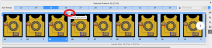

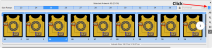
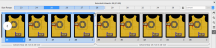
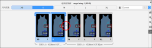
 。
。